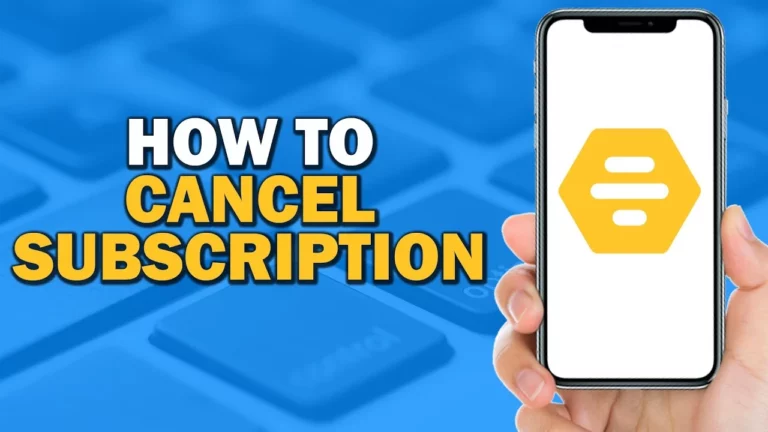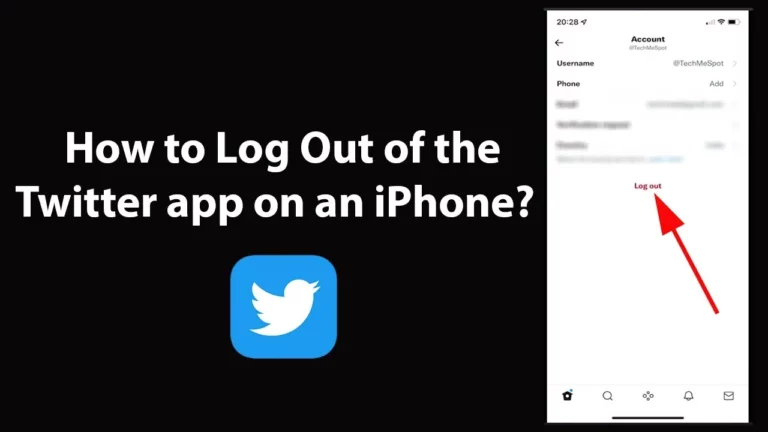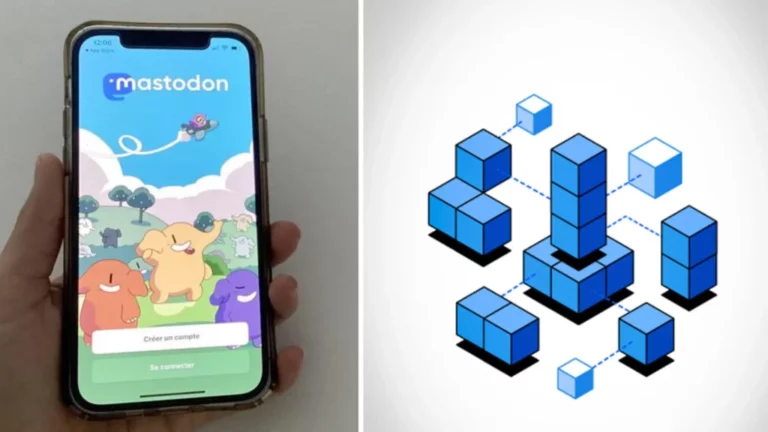Как перевести комментарии YouTube всего за 5 простых шагов!
Как активный пользователь YouTube, часто ли вы сталкиваетесь на платформе с комментариями на иностранных языках и вам сложно с ними взаимодействовать? Ну, вы не одиноки! Итак, я здесь, чтобы решить эту проблему очень простым способом. Я поднял этот блог на как переводить комментарии на ютубе.
YouTube представил новую функцию перевода, которая поможет пользователям YouTube понять, что говорит их иностранная аудитория, а зрителям — узнать различные мнения иностранных пользователей. В обоих случаях это очень полезная функция, которая повысит общую вовлеченность за счет преодоления языковых барьеров.
Итак, без лишних слов, позвольте мне познакомить вас с этим замечательным руководством о том, как переводить комментарии YouTube всего за пять простых шагов.
Как перевести комментарии YouTube?
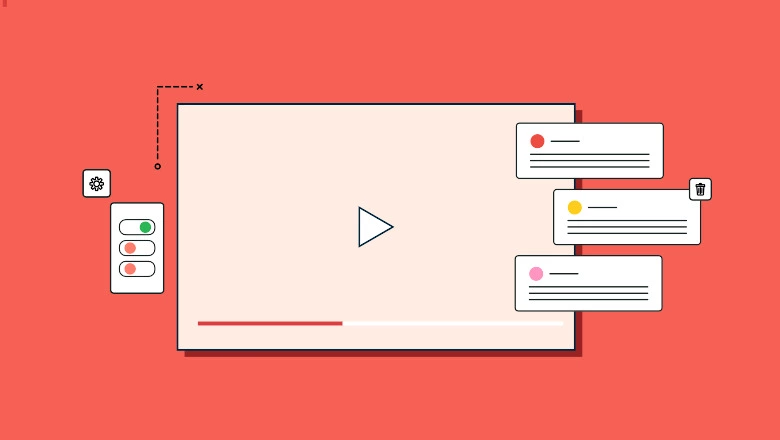
Способ перевода комментариев YouTube очень прост и удобен. Но процедура зависит от устройства, которое вы используете. Существует отдельный метод для мобильных устройств и другой метод для компьютеров. Я подробно рассказал вам об обоих методах.
Как перевести комментарии YouTube на мобильном устройстве?

Чтобы перевести комментарии YouTube на Android и iPhone, вам необходимо выполнить следующие шаги:
1. Открой приложение YouTube на вашем телефоне.
2. Прокрутить вниз в раздел комментариев видео, которое вы смотрели.
3. Открыть комментарий который вы хотите перевести.
4. Вы увидите Перевести на английский/Родной язык написано под комментарием.
5. Нажмите на негои вы увидите Перевод на английский/родной язык этого комментария Google.

Вот и все. Вот как вы можете переводить комментарии YouTube на своих мобильных телефонах.
Как перевести комментарии YouTube на рабочем столе?
Существует другой способ перевода комментариев YouTube на рабочем столе. Вам необходимо установить расширение Google Chrome. Следуйте инструкциям, приведенным ниже, чтобы подробно изучить метод.
1. Открой Браузер Гугл Хром на твоем компьютере.
2. Нажмите на три точки в правом верхнем углу углу и нажмите на Расширения параметры.

3. Затем откройте Интернет-магазин расширений Chrome.

3. Найдите и установите Перевод комментариев YouTube Расширение.

4. Теперь нажмите Добавить в Chrome и выбрать Добавить расширение.

5. Перевод комментария на Youtube расширение будет загружено на ваше устройство.

6. Теперь, Откройте YouTube и нажмите на комментарий который вы хотите перевести.

7. Вы увидите кнопка перевода в правом верхнем углу углу комментария, и он будет переведен на английский или ваш знакомый язык, в зависимости от вашего местоположения и настроек YouTube.
Вот и все. Вот как можно перевести комментарии Youtube на рабочем столе с помощью расширения Google Chrome.
Подведение итогов
В этом блоге я упомянул все важные детали и информацию о том, как переводить. YouTube Комментарии. Я надеюсь, что после прочтения этого блога все ваши сомнения и вопросы прояснились. Для любого предложения или дальнейшего запроса, не стесняйтесь комментировать ниже в разделе комментариев. Мы скоро свяжемся с вами. Чтобы узнать больше о таких информативных и интересных блогах, посетите наш веб-сайт Path of EX. Желаю отличного дня!
Часто задаваемые вопросы
1. Почему я не могу перевести комментарий на YouTube?
Если вы столкнулись с трудностями при переводе комментария YouTube, рассмотрите возможность очистки истории просмотра приложения YouTube. Многие пользователи решили эту проблему, очистив историю просмотров приложения YouTube.
2. Почему не работает функция перевода на YouTube?
Если опция перевода на YouTube не работает, вам следует рассмотреть возможность очистки накопленного кеша и ненужных данных приложения YouTube. Это обязательно решит проблему. Следуйте инструкциям ниже:
1. Откройте настройки вашего устройства.
2. Перейдите в «Приложения», а затем выберите «Управление приложениями».
3. Прокрутите вниз или найдите приложение YouTube.
4. Откройте приложение YouTube и нажмите «Очистить кэш» внизу экрана.
5. Подтверждаем очистку и всё.
3. На сколько языков можно перевести комментарии YouTube?
YouTube утверждает, что теперь пользователи могут переводить комментарии более чем на 100 языков в зависимости от своего местоположения и национальности.
4. На какие языки Google не может перевести комментарии YouTube?
Региональные языки, которые используются в очень небольших масштабах, не могут быть переведены на YouTube с помощью Google.